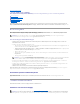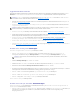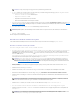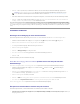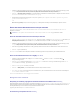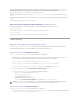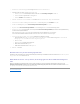Users Guide
2. WählenSieimlinkenFensterbereichdesDell Lifecycle Controller Configuration Utility (Dell Lifecycle Controller- Konfigurationsdienstprogramms)
die Option VerifyCommunicationwithLifecycleControllers(ÜberprüfenderKommunikationmitLifecycleControllern) aus.
3. Klicken Sie auf RunCheck(Prüfungvornehmen),umdieKommunikationmitdeniDRACsderermitteltenSystemezuüberprüfen.EswirdeineListeder
im Netzwerk ermittelten iDRACs und deren Kommunikationsstatus angezeigt.
4. NachAbschlussderPrüfungklickenSieaufExport to CSV (In CSV exportieren), um die Ergebnisse in CSV-Format zu exportieren, und geben den
Speicherort auf Ihrem lokalen Laufwerk an.
oder
Klicken Sie auf Copy to Clipboard (In Zwischenablage kopieren),umdieErgebnissederPrüfungindieZwischenablagezukopierenundsieim
Klartextformat zu speichern.
ÄnderndeslokalenBenutzerkontosfürLifecycleController
Verwenden Sie folgende Schritte, um die WS-MAN-Anmeldeinformationen, die zur Kommunikation mit den Systemen mit iDRAC verwendet werden, zu
überprüfenundzuändern:
ÄndernderAnmeldeinformationenaufdemDellLifecycleController
1. Klicken Sie im linken Fensterbereich der ConfigMgr-Konsole unter Computerverwaltung® Sammlungen mit der rechten Maustaste auf All Dell Lifecycle
Controller Servers (Alle Dell Lifecycle Controller-Server) undwählenSieDell Lifecycle Controller® Launch Config Utility (Config-
Dienstprogramm starten) aus.
2. WählenSieimlinkenFensterbereichdesDell Lifecycle Controller Configuration Utility (Dell Lifecycle Controller- Konfigurationsdienstprogramms)
die Option ModifyCredentialsonLifecycleControllers(ÄndernderAnmeldeinformationenaufLifecycleControllern) aus.
3. GebenSiedengegenwärtigenBenutzernamenunddasgegenwärtigeKennwortunddanndenneuenBenutzernamenunddasneueKennwortein.
4. Klicken Sie auf Update (Aktualisieren).
Eine Reihe von WS-MAN-BefehlenwirdanalleSystememitiDRACinderSammlunggesendetundzeigtdieÄnderungderAnmeldeinformationenan.
ÄndernderAnmeldeinformationeninderConfigMgr-Datenbank
1. WählenSieinlinkenFensterbereichderConfigMgr-Konsole Standortverwaltung® <Standortservername>® Standorteinstellungen®
Komponentenkonfigurationaus.
2. Klicken Sie im Fenster Komponentenkonfiguration mit der rechten Maustaste auf Bandexterne VerwaltungundwählenSieEigenschaften aus. Das
Fenster Bandexterne Verwaltung - Eigenschaften wird eingeblendet.
3. Klicken Sie auf die Registerkarte Dell Lifecycle Controller.
4. Klicken Sie auf Modify(Ändern), um daslokaleBenutzerkontovonDellLifecycleControllerzuändern.
5. Geben Sie im Fenster New Account Information (Neue Kontoinformationen)denneuenBenutzernamenunddasneueKennwortein.BestätigenSie
das neue Kennwort und klicken Sie auf OK.
Sie haben die Anmeldeinformationen in der ConfigMgr-Datenbank aktualisiert.
Konfiguration der Sicherheit
ÜberprüfungdeswerkseitigausgegebenenDellClient-ZertifikatsaufdemiDRACfürAuto-Ermittlung
DieseSicherheitsoptionerfordert,dasseinSystem,daswährenddesErmittlungs- und Handshake-Prozesses durch die Provisioning-Website ermittelt wird, ein
gültigeswerkseitigausgegebenesClient-Zertifikataufweist,dasaufdemiDRACbereitgestelltwird.DieseFunktioniststandardmäßigaktiviert.Siekannvon
einerEingabeaufforderungausdurchAusführendesfolgendenBefehlsdeaktiviertwerden:
[Programme]\Dell\DPS\Bin\import.exe –CheckCertificate False
VorautorisierungvonSystemenfürAuto-Ermittlung
ANMERKUNG: Es wird empfohlen, die Anmeldeinformationen auf dem Lifecycle Controller sowie in der ConfigMgr-Datenbankzuändern.